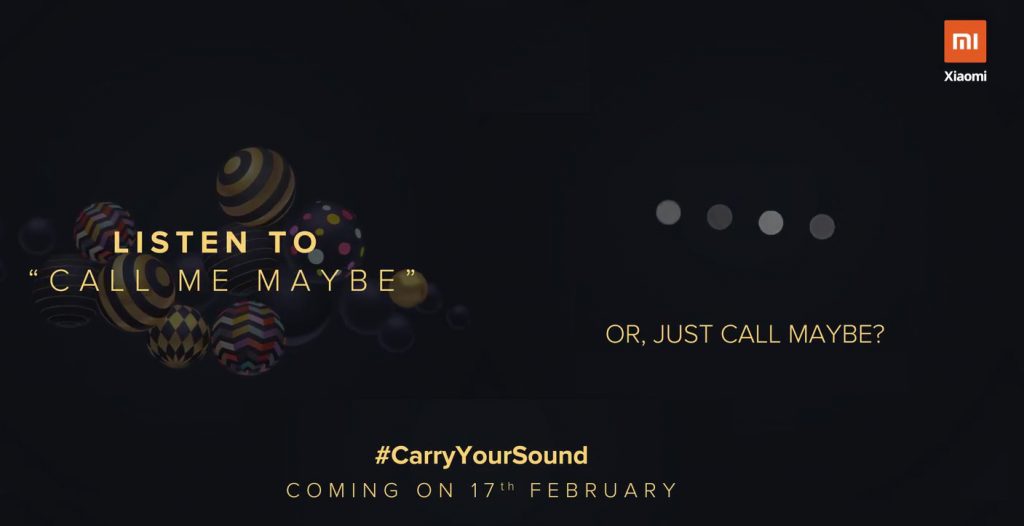Cara mengaktifkan sudut dinamis dengan tombol pengubah di macOS

Sudut aktif adalah fungsi macOS yang memungkinkan Anda untuk mengaktifkan fungsi-fungsi tertentu dari sistem operasi dengan menggerakkan kursor mouse ke salah satu dari empat sudut layar. Ini adalah fitur rapi yang mudah ditiru. Windows 10. Di macOS, mereka cukup populer, namun cara hot corner diaktifkan bisa menjadi kontra-intuitif. Memindahkan kursor ke sudut layar adalah rutin. Jika Anda menemukan fitur ini berguna, tetapi berharap untuk mengaktifkannya secara berbeda, ada opsi default di macOS yang memungkinkan Anda untuk mengaktifkan sudut dinamis dengan tombol pengubah.
Aktifkan sudut panas dengan tombol pengubah
Buka System Preferences dan pilih Preferensi Desktop dan Screen Saver. Buka tab Screen Saver dan di kanan bawah klik Hot Corner.
Anda akan melihat jendela konfigurasi Hot Corner yang familier muncul. Buka salah satu daftar drop-down dan sorot fungsi yang ingin Anda aktifkan dengan sudut dinamis. Saat disorot, sentuh tombol pengubah atau tombol yang ingin Anda gunakan untuk mengaktifkannya. Misalnya, jika Anda ingin menampilkan desktop saat Anda menggerakkan kursor mouse ke kanan bawah layar, tetapi Anda hanya ingin menampilkannya ketika Anda menahan tombol Command, tekan dan pilih Desktop dari menu drop-down. Anda dapat menggunakan pengubah kombinasi tombol untuk sudut aktif.
Klik OK dan perubahan akan berlaku.
Gunakan sudut panas dengan tombol pengubah
Untuk menggunakan sudut dinamis dengan tombol pengubah, Anda harus terlebih dahulu menahan tombol pengubah yang Anda konfigurasi untuk sudut dinamis, dan kemudian klik dan seret kursor mouse ke sudut yang ditentukan.
Jika Anda telah mengonfigurasi beberapa tombol pengubah untuk digunakan dengan sudut dinamis, Anda harus menekan semuanya sekaligus. Ini sangat mirip dengan pintasan keyboard, kecuali bahwa gerakan mouse juga terlibat.
Kunci pengubah ini ditambahkan ke sudut oleh panas, yang berarti bahwa beberapa sudut panas dapat memilikinya, sementara yang lain masih dapat diaktifkan hanya dengan menggerakkan mouse. Ini cara yang bagus untuk menghindari mengaktifkan sudut aktif tanpa menonaktifkan fitur secara tidak sengaja dan tanpa menginstal aplikasi tambahan untuk menangani pekerjaan.
Jika Anda ingin menghapus kunci pengubah dari sudut aktif, cukup buka dropdown lagi dan pilih fungsi, tetapi tanpa menekan tombol pengubah saat membuat pilihan.